Zamudnik
Pravijo, da so zamudniki na zabavi bolj opaženi in naredijo večji vtis od dolgočasnežev, ki so na dogodek prišli pravočasno. V resnici le redkim uspe tako nemarnost obrniti sebi v prid. Operacijski sistem Windows Phone je precej zamudil, a se na vse kriplje trudi, da bi ga opazili. To mu dokaj uspeva, a ne dovolj. Želi preseči šaljivca, ki sta začela svoje dovtipe stresati pred njim in se jima trenutno vsi smejijo. Njegove šale so pravšnje, žal pa jih razumejo le nekateri. Nekaj jih zato obrazložimo mi.
Uporabniški vmesnik
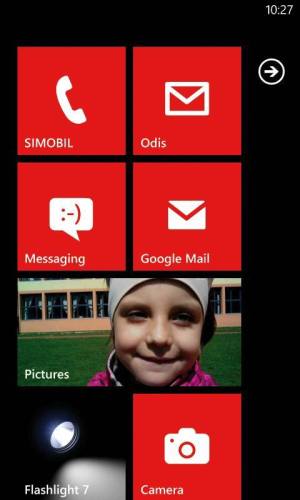
Preprost vmesnik sprva ne vzbuja slin, a nam hitro zleze pod kožo in šele takrat razumemo drzno potezo podjetja Microsoft.
Metro je skupek orodij in oblikovalskih pravil, ki jih je Microsoft uporabil pri snovanju operacijskega sistema Windows Phone. Slog, ki temelji na švicarskih načelih grafičnega oblikovanja, vsebuje posebno tipografijo in obliko pisave segoe. Uporabniški vmesnik Metro s svojimi ploščicami posnema neposrednost in enostavnost prometne signalizacije. Javnost je drzno drugačnost živega vmesnika hitro posvojila, zato ga namerava podjetje iz Redmonda uporabljati tudi v prihodnje.
V telefonu z WP7 je interakcija razdeljena na dva dela. V prvem prebivajo ploščice (ang. tiles), ki predstavljajo dobrodošel pospešek za najpogostejša opravila, v drugem, do katerega pridemo s potegom prsta z desne na levo, pa so zbrane vse nameščene aplikacije, z dodatnimi nastavitvami aparata vred. Na seznamu programov z daljšim pritiskom na želeno aplikacijo s padajočega menuja izberemo Pin to start in aplikacijo pripnemo na začetni zaslon. Enak postopek nam olajša tudi klicanje najpogostejših stikov. S seznama People izberemo želeni stik in ga z istimi koraki preslikamo na osrednji del uporabniškega vmesnika. Nove ploščice se dodajajo na konec začetnega zaslona. Kasneje jih lahko prestavimo po lastnih željah. Z dolgim pritiskom na posamezno ploščico ji dodamo ikono risalnega žebljička, ki označuje, da je ta bližnjica pripravljena za potovanje po zaslonu. Premaknemo jo na želeno mesto in potrdimo izbiro z dodatnim pritiskom. Če želimo bližnjico odstraniti, uporabimo že omenjeno ikono risalnega žebljička in zgolj opazujemo, kako odvečna krajšnjica v hipu izgine. Čeprav aplikacije ni več na začetnem zaslonu, je še vedno v sistemu. Za odstranjevanje jo je treba poiskati na seznamu aplikacij in z dolgim pritiskom nanjo priklicati padajoči menu, z njega pa nato izbrati možnost Uninstall. Po daljšem času z WP7 nam interakcija s sistemom preide v kri. Vidimo, da se posamezni elementi med sabo povezujejo in kako imamo za vsako opravilo na voljo več možnosti, ki nam pomagajo delo uspešno opraviti. Kadar na dnu zaslona uzremo tri pikice, nam sistem daje vedeti, da so na tem mestu na voljo dodatne možnosti. Pri ogledovanju fotografij nam pike na primer razkrijejo med drugim ukaze za popravljanje, shranjevanje, brisanje in deljenje prikazanega motiva. Do istega izbirnika navadno pridemo tudi z daljšim pritiskom na predmet občudovanja.
Zaklepanja telefona ne moremo odstraniti, kot je to moč storiti na tekmečevih telefonih, lahko pa spremenimo motiv, s katerim se aparat po določenem času nedejavnosti prebudi iz spanca. Nastavitve zaklepanja najdemo pod Settings / Lock+Wallpaper, kjer nastavimo časovni interval, zamenjamo slikovni motiv, ki je ob poslušanju glasbe lahko grafična podoba predvajane skladbe, in nastavimo geslo za odklepanje. Če dodatne zaščite z geslom ne potrebujemo, odklenemo zaklenjeni zaslon s preprostim potegom prsta navzgor.
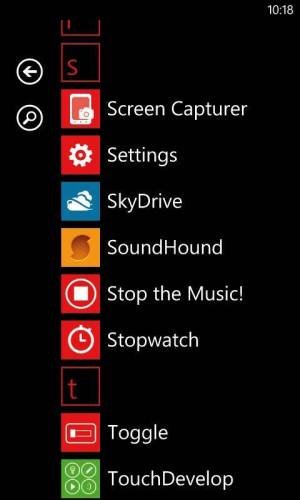
Seznam aplikacij je vedno razvrščen po abecedi. Za prikaz črk, ki omogočajo hitrejše premikanje po njem, moramo na sistem namestiti zadostno število različnih programov.
Ploščice vmesnika Metro so načeloma obarvane z isto barvo. Lastnost, ki pripomore k enostavnosti dela z okenskim telefonom, so hipoma pograbili ponudniki mobilne tehnologije. Ker se običajno istovetijo z eno barvo, v Sloveniji imamo med drugim tako rdečega kot zelenega ponudnika mobilne telefonije, je ta zmožnost kakor nalašč zanje. Če nam vsiljena barva ni všeč, sami nastavimo poljubni videz z nastavitvijo Settings / System / Theme. Trenutno je na voljo deset barv in dvoje ozadij. Enostaven vmesnik Metro ima tudi druge omejitve. Ob večjem številu aplikacij je brskanje po njih precej oteženo, saj je zaslon z njimi osamljen, za nameček pa se kmalu vije kot jara kača. Na srečo so razvijalci prišli do istega sklepa in so na seznam, ki je razvrščen po abecedi, vgradili hitro premikanje po začetnici imena. Iz neznanega razloga se črke prikažejo šele, ko namestimo 43 ali več aplikacij. Če nam jih do magične številke manjka le nekaj, se splača po tržnici Marketplace še malo pobrskati.
Stiki in elektronska pošta
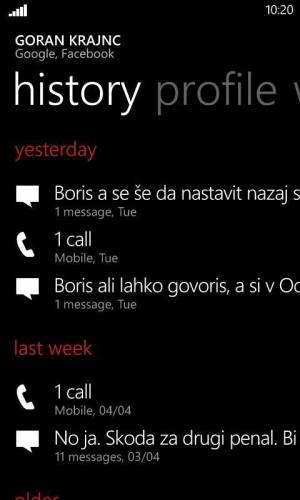
V prikazu posameznega stika najdemo njegove slike in informacije najdene v spletu. Pod zgodovino je kronološko zapisana komunikacija z njim, kar olajša spremljanje rdeče niti preteklih pogovorov.
Delo s stiki je v sodobnem času prava muka, saj se seznam z njimi debeli kot dolg slovenskih občin. Razvijalci so za lažje delo s številnimi podatki uvedli skupine. Iz posameznih stikov zlahka tvorimo skupine in jih pripnemo na začetni zaslon. Kadar želimo vsem stikom v skupini poslati elektronsko sporočilo ali SMS, nam ni treba drugega kot izbrati ustrezno ploščico in že smo pripravljeni na pisanje. Vsak stik ima del zaslona, ki je namenjen zgodovini komunikacije z njim. To je še posebej priročno, kadar smo isti pogovor začeli s sporočili SMS in ga nadaljevali po elektronski pošti. Prejeta in oddana sporočila so lepo razvita v pogovor, katerega rdeči niti ni težko slediti. Nadgradnja Mango je s sabo prinesla globoko povezanost z družabnim omrežjem Facebook. Vse pohvale si zasluži nevsiljivost novega dodatka. Če računa za Facebook nimamo vpisanega pod Settings / System / Email+Accounts, se prišleka sploh ne zavedamo. Ko pa prijavne podatke v največje družabno omrežje na planetu povežemo z računom Windows Live, se spremeni marsikaj. Levji delež sodelovanja pade na aplikacijo People, ki po novem združuje vse stike, tudi tiste iz spleta, in sledi dogodkom in fotografijam, ki so jih objavili naši prijatelji. Neposredno sporočanje je dodano v ploščico z napisom Messaging, kjer si nastavimo ustrezni status in začnemo s pogovori v slogu pisanja SMS sporočil. Če neposrednega sporočanja spletišča Facebook v sporočilih ne želimo imeti, ga izklopimo s Settings / Applications / Messaging / Facebook Chat, kjer izberemo status Off.
Telefonu z Okni lahko dodamo poljubno število nabiralnikov z elektronsko pošto. Nekatere, kot sta Hotmail ali Gmail, zna sistem nastaviti praktično brez pretiranega angažiranja s strani uporabnika, običajni POP3 ali IMAP predali pa si pustijo streči po običajni poti, zato jim moramo na roke vnesti praktično vse podatke. Posebnost Manga je tako imenovani združeni predal, ki omogoča, da več različnih računov elektronske pošte beremo kot enega. V programu za prebiranje sporočil izberemo možnost Link inboxes, nato nas sistem vpraša, katere izmed vnesenih predalov želimo združiti. To je vse. Če si nekoč premislimo, lahko združene račune po isti poti zopet ločimo.
Iskanje

Bing je odlično orodje, ki tujcem nadomesti priljubljeni iskalnik, navigacijo, bralnik črtnih kod, aplikacijo za prepoznavanje glasbe in še kaj. Žal v Sloveniji ne deluje popolno. Največ iz njega iztisnemo, če v nastavitvah za jezik iskanja nastavimo angleščino.
Iskanje po okenskem telefonu je v domeni pripomočka Bing. V Mangu najbolj izpostavljena možnost je Local Scout, ki v neposredni bližini trenutne lokacije poišče restavracije, dogodke, znamenitosti in še kaj. Informacije o najdenih interesnih točkah združi v pregledno celoto, kjer zlahka najdemo potrebne kontaktne podatke, mnenja, povezave in naslove. Da Local Scout sploh deluje, moramo imeti vklopljeno možnost določanja trenutnega položaja (Settings / Applications / Search / Use my location). Ker je Skavt na sončni strani Alp malone slep, je tod za podobno funkcionalnost treba seči po dodatni aplikaciji, ki jo z istim imenom v trgovini Marketplace trži Robert Varga. Če smo nastavitev Settings / System / Region+Language / Browser & search language napolnili z vrednostjo English (npr. United Kingdom), nam Bing omogoča dodatni možnosti iskanja slišane glasbe ali videne slike oziroma besedila. Prva možnost je problematična, ker jo Microsoft veže na izvor računa Windows Live ID, saj je namenjena predvsem kupovanju glasbe v trgovini Zune, kamor Slovencev ne spustijo. Če nam je ne uspe vzpostaviti, lahko do vključitve v slovenske storitve uporabljamo SoundHound, ki je že na voljo tudi v naši mobilni prodajalni. Z iskanjem QR kod in prepoznavanjem s kamero zajetega besedila ali predmeta ni takšnih težav, zato je posnemanje Britancev v vsakem primeru izplačljivo.
Večopravilnost
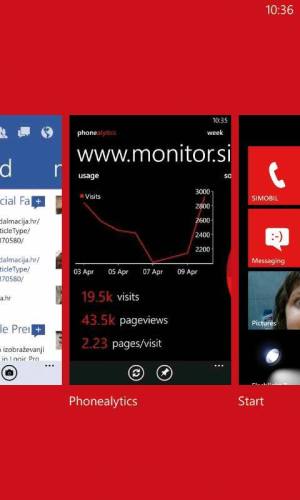
Čeprav ne gre za pravo večopravilnost, ki je bolj podobna Applovemu sistemu iOS kot Androidu, je preklapljanje med odprtimi programi v ozadju izvedeno primerno elegantnosti operacijskega sistema.
Mobilna Okna so večopravilnost uzrla šele z nadgradnjo Mango, zato ji manjka marsikaj. V resnici gre bolj za hitro preklapljanje med programi kot pa za resnično zaganjanje več programov hkrati, saj so zagnani programi v ozadju precej omejeni, vendar to večine uporabnikov niti ne bo motilo. Z daljšim pritiskom gumba Back (puščica Nazaj) nam WP7 prikaže odprte programe, med katerimi s potegi po zaslonu poljubno izbiramo. Žal jih v načinu pregledovanja ne moremo tudi zapirati. Edini način, da končamo z delom v posamezni aplikaciji, je znotraj nje, kjer izberemo izhod z namenskega menuja ali odidemo skozi zadnja vrata s puščico za Nazaj. Nekatere aplikacije, kot je predvajanje glasbe, kljub temu nadaljujejo svoje delo v ozadju. Če tega ne želimo, neželeni aplikaciji pristrižemo peruti s Settings / Applications / Background tasks. Pod zavihkom Advanced se skrivajo tiste, nad katerimi nimamo nadzora. Če želimo njihovo delovanje v ozadju prekiniti, je na voljo ena sama rešitev. Sporno aplikacijo odstranimo iz sistema. Podobno preklapljanje si lahko privoščimo pri delu s spletnim brskalnikom Internet Explorer 9, kjer se na isti način sprehajamo po zavihkih. S počivanjem prsta na izbrani povezavi in izbiro Open in new tab vsebino odpremo v novem zavihku, medtem ko je prejšnja stran še vedno dosegljiva prek gumba Back , kjer na večopravilnem seznamu vedno čakajo na nas vsi odprti zavihki.







